Konfigurieren der Umleitung von HTTP zu HTTPS über das Azure-Portal
Wichtig
Azure Front Door (klassisch) wird am 31. März 2027 eingestellt. Um Dienstunterbrechungen zu vermeiden, ist es wichtig, dass Sie Ihre (klassischen) Azure Front Door-Profile bis März 2027 zur Dienstebene Azure Front Door Standard oder Premium migrieren. Weitere Informationen finden Sie unter Einstellung von Azure Front Door (klassisch).
In diesem Artikel erfahren Sie, wie Sie Datenverkehr für ein Azure Front Door-Profil (klassisch) mithilfe des Azure-Portals von HTTP auf HTTPS umleiten. Diese Konfiguration ist nützlich, wenn Sie den Datenverkehr für Ihre Domain von HTTP auf HTTPS umleiten möchten.
Voraussetzungen
- Sie benötigen ein Azure Front Door (klassisch) Profil. Weitere Informationen finden Sie unter Erstellen eines Front Door (klassisch) Profils.
Erstellen einer Umleitungsregel von HTTP zu HTTPS
Melden Sie sich beim Azure-Portal an.
Wechseln Sie zum Azure Front Door (klassisch) Profil, das Sie für die HTTP-zu-HTTPS-Umleitung konfigurieren möchten. Wählen Sie die Option Front Door-Designer im linken Menübereich unter Einstellungen aus.
Wählen Sie das Symbol + für die Routingregeln aus, um eine neue Route zu erstellen. Geben Sie einen Namen für die Route an (z. B. HttpToHttpsRedirect) und legen Sie dann das Feld Akzeptiertes Protokoll auf Nur HTTP fest. Wählen Sie Front-End/Domänen aus, für die Sie HTTP zu HTTPS umleiten.
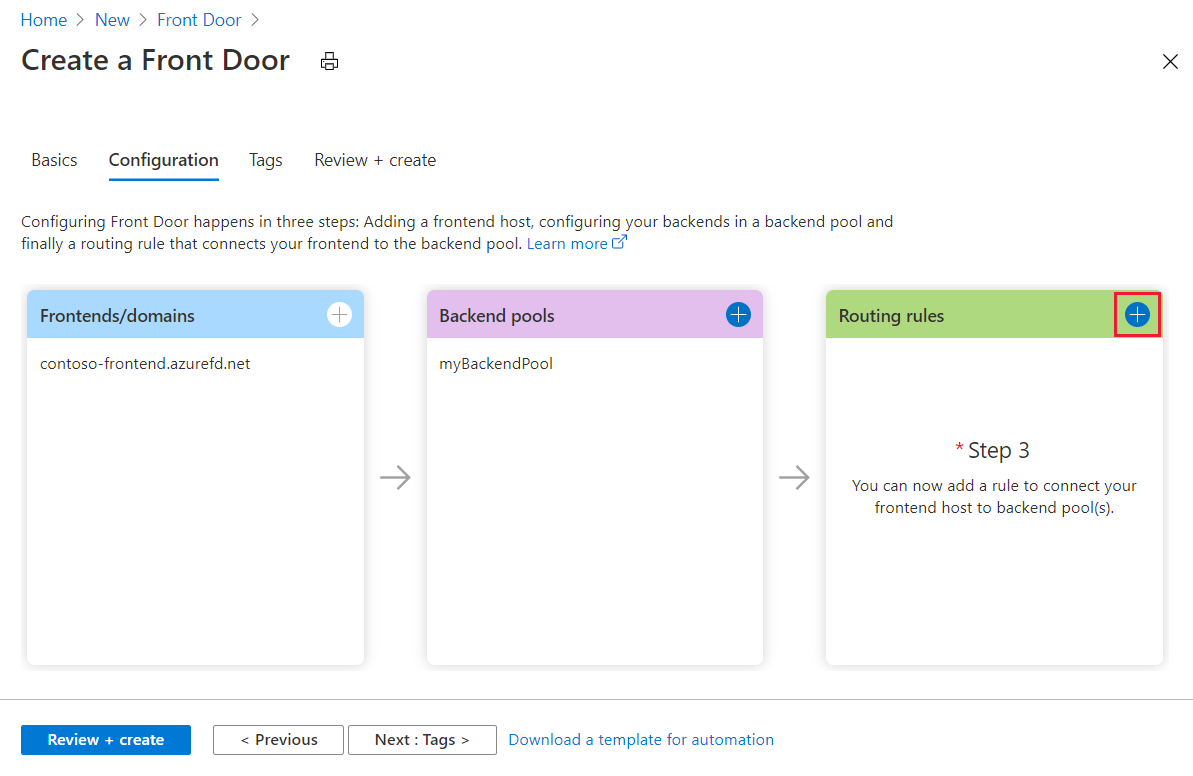
Legen Sie im Abschnitt Routendetails den Routentyp auf Umleiten fest. Legen Sie den Umleitungstyp auf Umgeleitet (301) und das Umleitungsprotokoll auf Nur HTTPS fest.
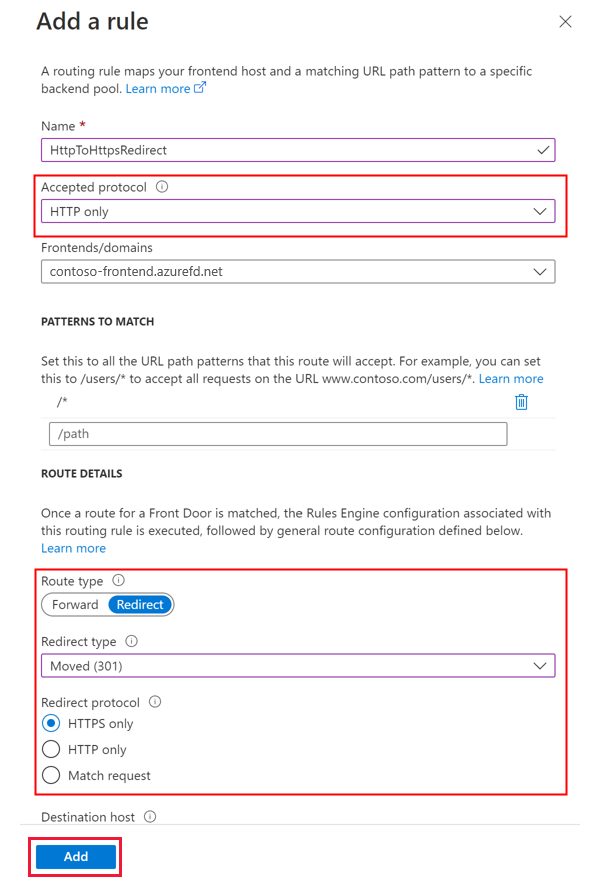
Wählen Sie Hinzufügen aus, um die Routingregel für die Umleitung von HTTP zu HTTPS zu erstellen.
Erstellen einer Weiterleitungsregel
Fügen Sie eine weitere Routingregel für die Verarbeitung des HTTPS-Datenverkehrs hinzu. Wählen Sie das Symbol + für Routingregeln aus, um die Route hinzuzufügen. Geben Sie einen Namen für die Route ein, z. B. DefaultForwardingRoute. Legen Sie dann das Feld Akzeptierte Protokolle auf Nur HTTPS fest. Wählen Sie das entsprechende Front-End/die entsprechenden Domänen aus, um diesen Datenverkehr zu akzeptieren.
Legen Sie im Abschnitt Routendetails den Routentyp auf Umleiten fest. Wählen Sie einen Back-End-Pool aus, an den Datenverkehr weitergeleitet werden soll, und legen Sie das Weiterleitungsprotokoll auf Nur HTTPS fest.
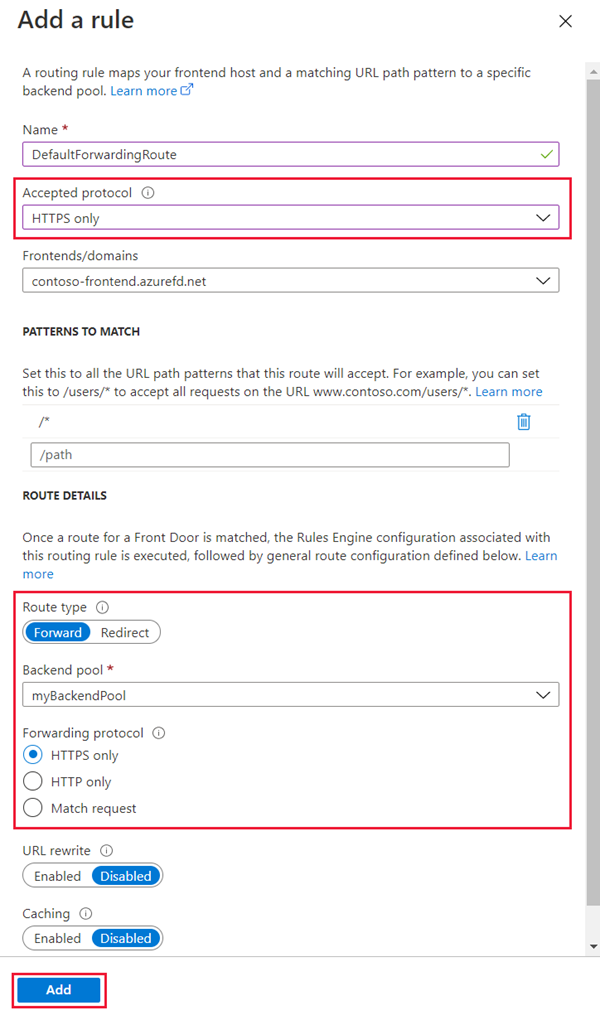
Wählen Sie Hinzufügen aus, um die Weiterleitungsroute zu erstellen, und wählen Sie dann Speichern aus, um die Änderungen am Front Door-Profil zu speichern.
Hinweis
Für die Erstellung dieser Umleitungsregel wird eine geringe Gebühr berechnet.
Nächste Schritte
- Weitere Informationen finden Sie unter Azure Front Door-Routingarchitektur.
- Weitere Informationen finden Sie unter Azure Front Door-URL-Umleitung.